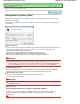Operation Manual
het overbrengen comprimeren (Compress scanned images when transferring) is ingeschakeld
op het "
Tabblad Algemeen (General) " van het dialoogvenster Voorkeuren (Preferences).
Lijn het document goed uit met de positiemarkering op de plaat.
Opmerking
Gebruik het tabblad Geavanceerde modus (Advanced Mode) van ScanGear om schaduwen van
rugmarges te corrigeren bij het scannen van documenten die geen standaardformaat hebben of
wanneer u aangepaste bijsnijdkaders hebt ingesteld.
Zie Schaduwcorrectie van rugmarge (Gutter Shadow Correction) in '
Instellingen voor
afbeeldingen (Image Settings)
' (tabblad Geavanceerde modus (Advanced Mode) van ScanGear).
Scheve documenten corrigeren (Correct slanted document)
Schakel dit selectievakje in als u de gescande tekst wilt detecteren en de hoek van het document te
corrigeren (binnen -0,1 en -10 graden of +0,1 en +10 graden)
Belangrijk
U kunt dit selectievakje niet inschakelen wanneer het Documenttype (Document Type) is
ingesteld op Kleurenfoto (Color Photo) of Zwart-wit foto (Black and White Photo).
U kunt dit selectievakje niet inschakelen als de Assistent voor samenvoegen is geselecteerd bij
Documentformaat (Document Size).
De helling van de volgende typen documenten wordt mogelijk niet gecorrigeerd wanneer de tekst
niet correct kan worden gedetecteerd.
- Documenten waarvan de tekstregels een hellingspercentage hebben van meer dan 10 graden
of waarvan de regels niet hetzelfde hellingspercentage hebben
- Documenten met zowel verticale als horizontale tekst
- Documenten met een zeer groot of zeer klein lettertype
- Documenten met weinig tekst
- Documenten met illustraties/afbeeldingen of met de hand geschreven tekst
- Documenten met zowel verticale als horizontale lijnen (tabellen)
Opmerking
Het scannen neemt meer tijd in beslag als u Scheve documenten corrigeren (Correct slanted
document) inschakelt.
Afdrukstand van tekstdocumenten detecteren en afbeeldingen roteren (Detect the orientation of
text documents and rotate images)
Schakel dit selectievakje in om de afdrukstand van het document af te leiden uit de gescande tekst en
de gescande afbeelding te roteren in de juiste afdrukstand. Selecteer de taal van het te scannen
document bij Documenttaal (Document Language).
Belangrijk
U kunt dit selectievakje niet inschakelen wanneer het Documenttype (Document Type) is
ingesteld op Kleurenfoto (Color Photo) of Zwart-wit foto (Black and White Photo).
U kunt dit selectievakje niet inschakelen als de Assistent voor samenvoegen is geselecteerd bij
Documentformaat (Document Size).
Afhankelijk van de taal van het document is het mogelijk dat deze functie niet goed werkt. Alleen
tekstdocumenten geschreven in een taal die beschikbaar is voor selectie bij Documenttaal
(Document Language), worden ondersteund.
De afdrukstand van de volgende typen documenten wordt mogelijk niet gecorrigeerd wanneer de
tekst niet correct kan worden gedetecteerd. Selecteer in dat geval de gescande afbeelding in het
venster met miniaturen van het '
Scherm Foto's/documenten (plaat) (Photos/Documents (Platen))
(Venster Scan/Import. (Scan/Import))
' en roteer de afbeelding met de bewerkingshulpmiddelen.
- Resolutie ligt buiten het bereik van 300 dpi tot 600 dpi
- Tekengrootte ligt buiten het bereik van 8 punten tot 48 punten
- Documenten met speciale lettertypen, effecten, cursieve letters of met de hand geschreven tekst
- Documenten met achtergrondpatronen
Opmerking
Het scannen duurt langer dan gebruikelijk wanneer u Afdrukstand van tekstdocumenten
detecteren en afbeeldingen roteren (Detect the orientation of text documents and rotate images)
inschakelt.
Pagina 546 van 1038 pagina'sDialoogvenster Scan-instellingen (Scan Settings) (Foto's/documenten)